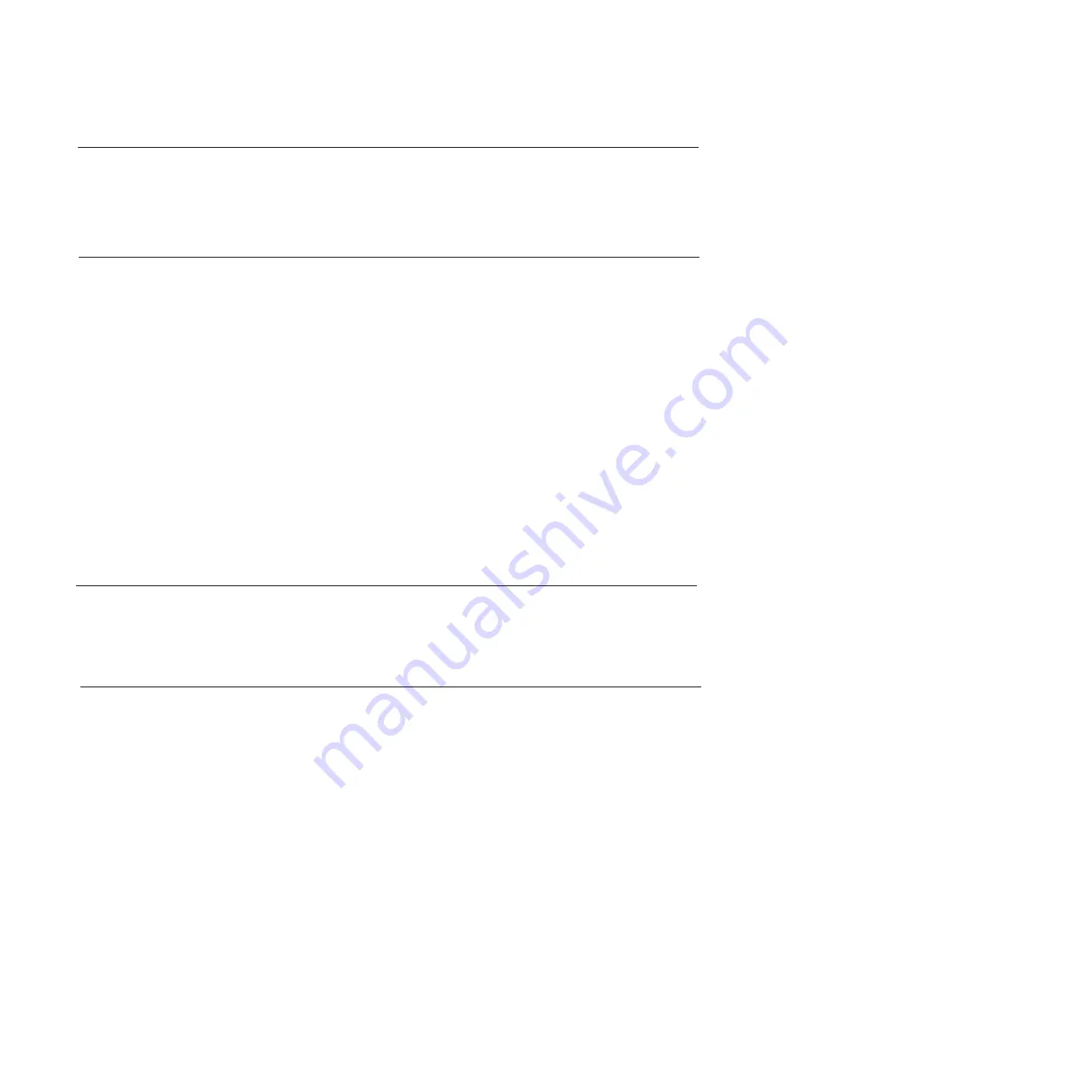
Protezione da scrittura
Per proteggere la propria chiave di memoria da virus o perdita di dati quando è collegata ad un
computer, fare clic su
Impostazioni
nella finestra KeyLock (X:) dopo l’immissione della password.
Selezionare la casella di spunta
Abilita protezione da scrittura
nella finestra Strumenti di
amministrazione e fare clic su
Applica
.
Lenovo Ultra Secure Memory Key User Guide
84
Reimpostazione della chiave di memoria
Attenzione:
v
Si consiglia di utilizzare la funzione di reimpostazione per formattare la chiave di memoria con
privilegi di amministratore.
v
Se si seleziona
Reimposta Ultra Secure Memory Key
, sulla chiave di memoria verranno ripristinate le
impostazioni originali e tutti i dati memorizzati su tale unità verranno cancellati.
Per reimpostare la propria chiave di memoria, procedere nel modo seguente:
1.
Fare clic su
Impostazioni
nella finestra KeyLock (X:) dopo avere immesso la propria password.
2.
Selezionare la casella di spunta
Reimposta Ultra Secure Memory Key
nella finestra Strumenti di
amministrazione e fare clic su
Applica
.
3.
Si apre una finestra di avvertenza che chiede di confermare che si desidera cancellare tutti i dati
all’interno della chiave di memoria e ripristinare le impostazioni predefinite. Fare clic su
OK
.
Nota:
non
rimuovere la chiave di memoria dal computer durante la reimpostazione.
4.
Dopo avere reimpostato la chiave di memoria, si apre la finestra Informazioni, che indica che è
necessario rimuovere e reinserire la chiave di memoria per renderla disponibile.
Modifica della password
Per modificare la password della chiave di memoria, fare clic su
Impostazioni
nella finestra KeyLock (X:)
dopo avere immesso la propria password. Si apre la finestra Strumenti di amministrazione, in cui è
possibile modificare la password.
Ibernazione, sospensione o scollegamento del sistema
Salvare e chiudere tutti i file nella chiave di memoria prima dell’ibernazione, sospensione o
scollegamento del sistema operativo Windows. Si consiglia di scollegare manualmente la chiave di
memoria prima delle suddette attività, sebbene KeyLock si scollegherà automaticamente durante la
sospensione o ibernazione del sistema.
Attenzione:
per evitare perdita di informazioni presenti sulla chiave di memoria, scollegare la chiave
nelle seguenti situazioni:
v
se ci si allontana dal computer
v
se si utilizza la funzione Cambio utente poiché si condivide un computer con altri
Summary of Contents for Lenovo Ultra Secure Memory Key
Page 1: ...Lenovo Ultra Secure Memory Key User Guide ...
Page 2: ......
Page 3: ...Lenovo Ultra Secure Memory Key User Guide ...
Page 6: ...iv Lenovo Ultra Secure Memory Key User Guide ...
Page 8: ...1 2 Lenovo Ultra Secure Memory Key User Guide 2 ...
Page 14: ...1 2 Lenovo Ultra Secure Memory Key User Guide 8 ...
Page 20: ...1 2 Lenovo Ultra Secure Memory Key User Guide 14 ...
Page 26: ...1 2 Lenovo Ultra Secure Memory Key User Guide 20 ...
Page 32: ...1 2 Lenovo Ultra Secure Memory Key User Guide 26 ...
Page 38: ...1 2 Lenovo Ultra Secure Memory Key User Guide 32 ...
Page 44: ...1 2 Lenovo Ultra Secure Memory Key User Guide 38 ...
Page 50: ...1 2 Lenovo Ultra Secure Memory Key User Guide 44 ...
Page 56: ...1 2 Lenovo Ultra Secure Memory Key User Guide 50 ...
Page 60: ...J GqIT KeyLock 1k vf W p9C p IT 3 2 Lenovo Ultra Secure Memory Key User Guide 54 ...
Page 62: ...1 2 Lenovo Ultra Secure Memory Key User Guide 56 ...
Page 68: ...1 2 Lenovo Ultra Secure Memory Key User Guide 62 ...
Page 74: ...1 2 Lenovo Ultra Secure Memory Key User Guide 68 ...
Page 78: ...2 4 Lenovo Ultra Secure Memory Key User Guide 72 ...
Page 82: ...1 2 Lenovo Ultra Secure Memory Key User Guide 76 ...
Page 88: ...1 2 Lenovo Ultra Secure Memory Key User Guide 82 ...
Page 98: ...A 6 Lenovo Ultra Secure Memory Key User Guide ...
Page 110: ...D 4 Lenovo Ultra Secure Memory Key User Guide ...
Page 112: ...E 2 Lenovo Ultra Secure Memory Key User Guide ...
Page 113: ......
Page 114: ...Printed in China ...
















































